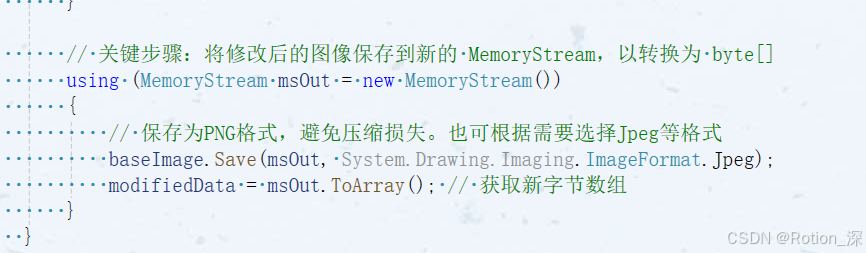海康 智能相机二开 绘制底图+测试工具应用框
测试型号: 智能相机 MV-SC3050XC-12M-WBN
项目下载:海康智能相机二开资源
官方的二开资源中,只显示了基础图片
在官方的基础上,增加了OK/NG的渲染,已经测试工具的区域边框显示,已经工具结果的显示
左上角 方案结果的显示 OK或NG
物料上的边框,一个是检测区域,一个是工具结果,OK-绿色边框 NG-红色边框

目录
官方流程
渲染实现
Json解析
获取数据
底图渲染
官方流程
文档中,介绍了二开的流程
1.先枚举到相机
2.登录相机,默认账号密码: Admin Abc1234
3.设置相机属性
4.开始运行
5.循环取图
6.运行结束
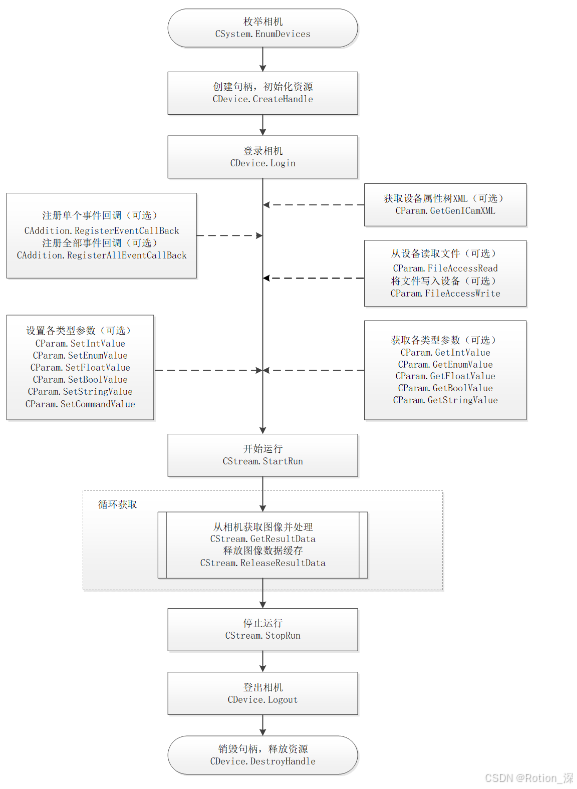
枚举相机和登录这里就不多说了。官方有详细介绍
渲染实现
主要说下工具边框的渲染
Json解析
1.在取图线程中,除了返回拍照的底图外,还有测试工具结果等数据返回,Json格式的数据
第一步就是取数据出来,解析成Json数据,此处使用的JObject来做处理。
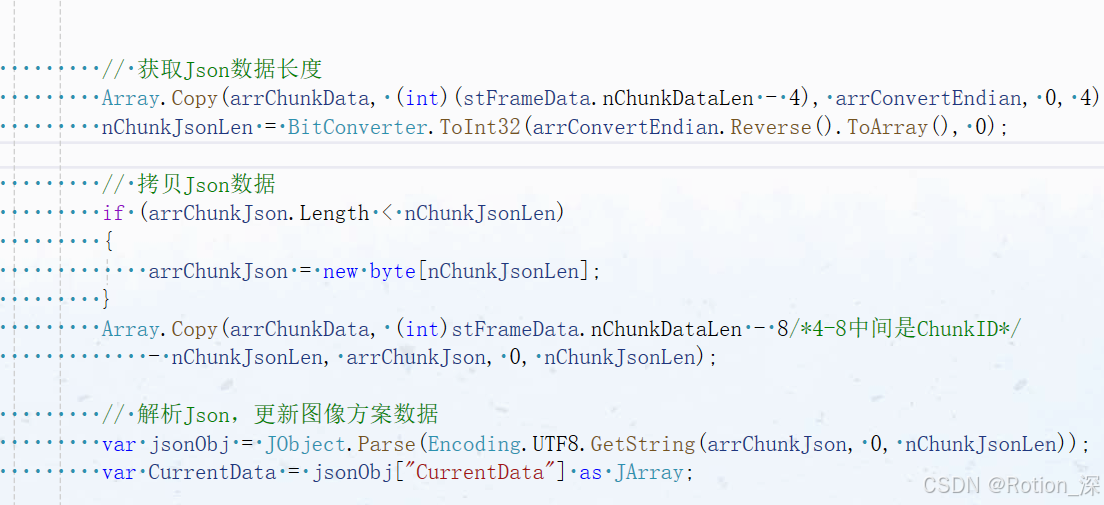
解析好后,你就能得到一个Json的对象,可以ToString() 出来,拷贝到文本中查看
文档中有对Json字段的解析,但不是全部,自己对字段名称琢磨琢磨也基本能知道对应啥意思
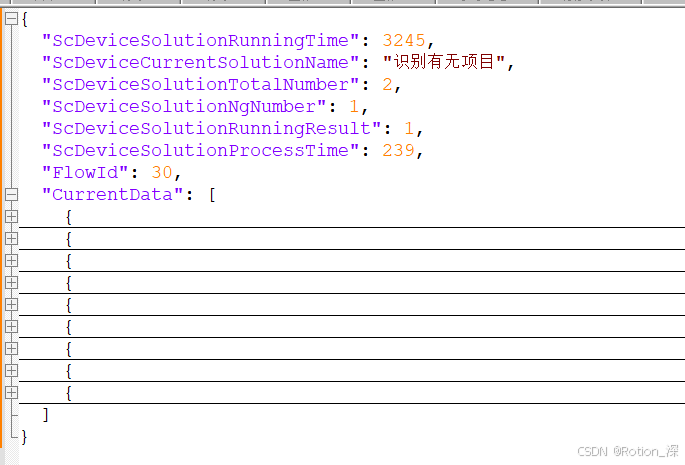
获取数据
数据都在CurrentData里边,渲染的数据都在 "ModuleName": "colorarea" 里边
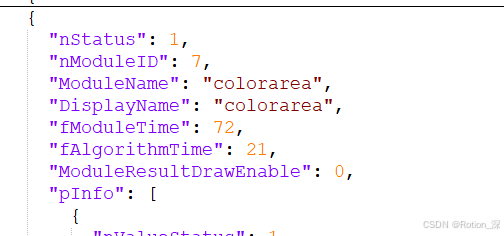
底图渲染
包括矩形的中心,宽高,角度等
1.循环将colorarea取出,放到列表中
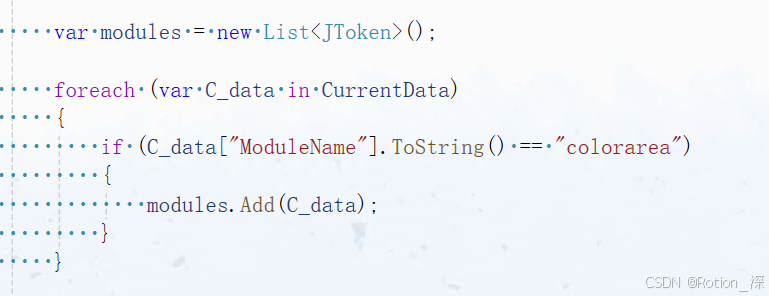
2.将中心,宽高,角度已经工具测试结果取出
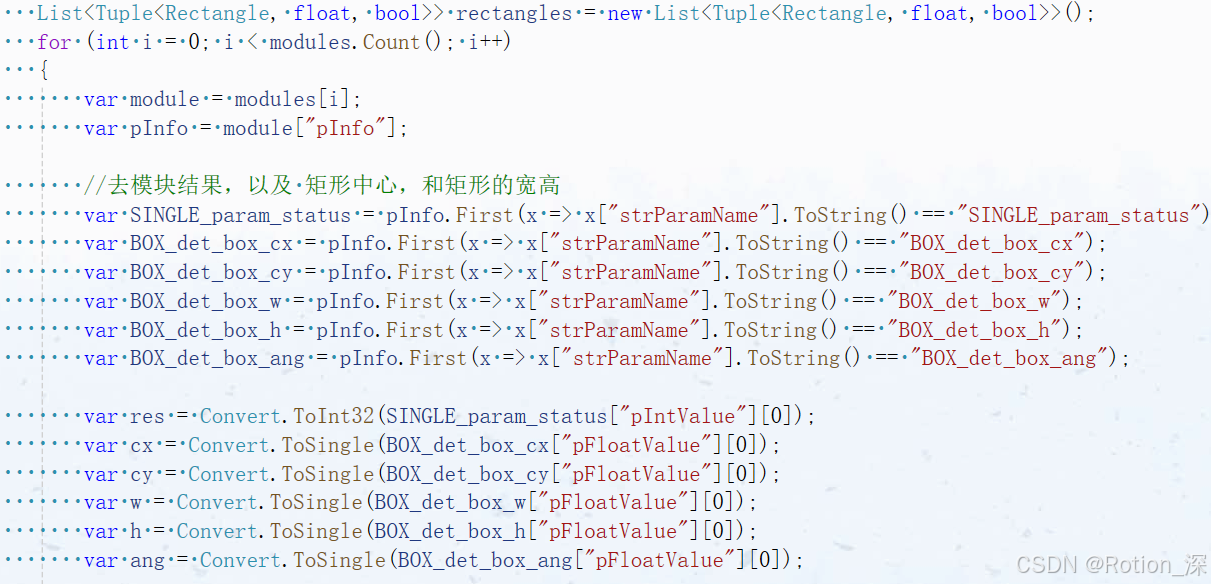
3.最后对基础图片进行渲染
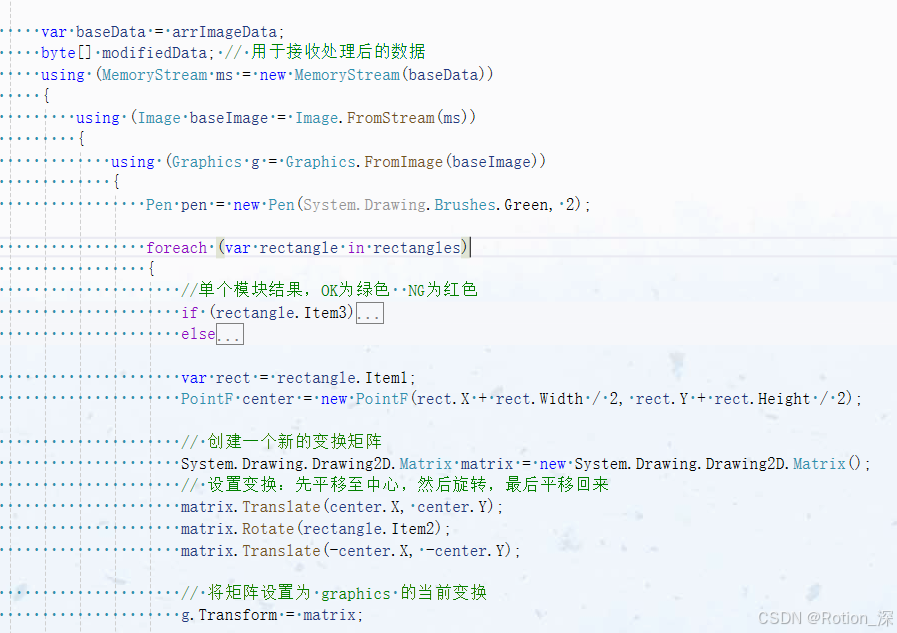
4.最后将渲染好的图片,返回到你想要显示的控件中